在ubuntu系统安装SVN服务端,并通过客户端进行远程访问
文章目录
- 前言
- 1. Ubuntu安装SVN服务
- 2. 修改配置文件
- 2.1 修改svnserve.conf文件
- 2.2 修改passwd文件
- 2.3 修改authz文件
- 3. 启动svn服务
- 4. 内网穿透
- 4.1 安装cpolar内网穿透
- 4.2 创建隧道映射本地端口
- 5. 测试公网访问
- 6. 配置固定公网TCP端口地址
- 6.1 保留一个固定的公网TCP端口地址
- 6.2 配置固定公网TCP端口地址
- 7. 使用固定TCP端口地址远程SVN服务
前言
由于文档资料越来越多,将所有资料都存放在自己的电脑上容易混淆,并且也不利于分享。这种情况下,考虑将资料上传SVN统一管理,这样一来其他人也能很方便的查略各种资料。
当SVN安装在局域网内的话,想要远程访问资料库或者代码将会受到限制,为了能从公共网络访问内网SVN资料库,[cpolar](cpolar官网-安全的内网穿透工具 | 无需公网ip | 远程访问 | 搭建网站)能很好的解决这一需求,cpolar是一个能把内网服务暴露至公网进行访问的工具。
SVN分为服务端和客户端,服务端主要是做数据资料存储,客户端主要是图形化工具连接服务端获取服务端数据资料,下面介绍在ubuntu系统安装服务端,在通过客户端远程访问。
1. Ubuntu安装SVN服务
命令行输入安装命令:
sudo apt install subversion

查看svn版本,出现版本信息表示安装成功:
svnserve --version

创建版本库,执行如下系列命令
cd /opt
sudo mkdir svn
cd svn
sudo mkdir repository
创建好后输入以下命令创建仓库
sudo svnadmin create /opt/svn/repository

创建成功后我们repository目录下会发现一系列文件,其中:
- conf文件夹下是存放的配置文件,包括SVN用户名的权限、密码这些;
- db里面的包含我们上传到SVN服务器上面的文档、代码等数据的不同版本。
这里需要注意的是要对db文件夹释放权限,否则客户端可能无法连接SVN服务器。

输入以下命令,对db文件夹释放权限,释放成功后db文件夹会变成绿色
sudo chmod -R 777 db

2. 修改配置文件
首先修改repository文件下的conf这个文件夹里面的文件
2.1 修改svnserve.conf文件
这个文件里面主要设置我们的SVN访问方式.输入编辑命令:
sudo vim svnserve.conf
按i键进入编辑
解开四个参数的#号注释

然后按Esc键退出编辑,输入:wq保存退出
2.2 修改passwd文件
这个文件主要是添加用户名和密码,输入命令进入编辑:
sudo vim passwd
按i进行编辑
添加以下信息,账号密码可自行定义!

添加完成Esc键退出,输入:wq保存退出.
2.3 修改authz文件
这个文件主要是对登录用户的权限管理,输入以下命令进入编辑:
sudo vim authz
按i进行编辑
添加如下信息

然后Esc键退出编辑,输入:wq保存退出
3. 启动svn服务
输入以下命令启动svn
sudo svnserve -d -r /opt/svn/
4. 内网穿透
上面我们在本地Ubuntu虚拟机安装了svn服务端,但目前只能在局域网络下访问,如离开了局域网将无法连接svn。不过我们可以通过cpolar来实现公网访问,突破局域网的限制,不需要公网IP,不需要设置路由器。
cpolar官网:https://www.cpolar.com/
4.1 安装cpolar内网穿透
- 支持一键脚本安装命令
curl -L https://www.cpolar.com/static/downloads/install-release-cpolar.sh | sudo bash
- token认证
登录cpolar官网后台,点击左侧的验证,查看自己的认证token,之后将token贴在命令行里:
cpolar authtoken xxxxxxx

- 向系统添加服务
sudo systemctl enable cpolar
- 启动cpolar服务
sudo systemctl start cpolar
4.2 创建隧道映射本地端口
成功启动cpolar服务后,我们在浏览器上访问本地9200端口【http://127.0.0.1:9200 】,登录cpolar web UI管理界面。
登录成功后,点击左侧仪表盘的隧道管理——创建隧道,创建一个tcp协议的隧道指向本地3690端口:
- 隧道名称:可自定义,注意不要与已有的隧道名称重复
- 协议:tcp
- 本地地址:3690
- 域名类型:免费选择随机域名
- 地区:选择China VIP
点击创建

隧道创建成功后,点击左侧的状态——在线隧道列表,可以看到,刚刚创建的隧道已经有生成了相应的公网地址,将其复制下来

5. 测试公网访问
官方网站下载svn客户端:https://tortoisesvn.net/downloads.html

SVN安装完在桌面鼠标右键,点击svncheckout,输入我们复制的cpolar公网地址,然后点击ok

输入我们前面创建的账号密码

接着右键,这时候出现svn update,点击,没有出现error即连接成功

6. 配置固定公网TCP端口地址
由于以上使用cpolar所创建的隧道使用的是随机公网地址,该地址为随机临时地址,24小时内会发生变化,不利于长期远程访问。
为了更好的连接,我们可以为其配置二级子域名,该地址为固定地址,不会随机变化
需要注意,配置固定TCP端口地址需要将cpolar升级到专业版套餐或以上。【cpolar支持21天退款保证】
6.1 保留一个固定的公网TCP端口地址
登录cpolar官网,点击左侧的预留,选择保留的TCP地址,我们先来为远程SVN保留一个固定端口地址。
- 地区:选择China VIP
- 描述:即备注,可自定义填写
点击保留

地址保留成功后,系统会生成相应的固定公网地址,将其复制下来

6.2 配置固定公网TCP端口地址
在浏览器上访问9200端口,http://127.0.0.1:9200/,登录cpolar web ui管理界面,点击左侧仪表盘的隧道管理——隧道列表,找到svn隧道,点击右侧的编辑

修改隧道信息,将保留成功的固定tcp地址配置到隧道中
- 端口类型:修改为固定tcp端口
- 预留的tcp地址:填写保留成功的地址
点击更新

隧道更新成功后,点击左侧仪表盘的状态——在线隧道列表,找到我的世界隧道,可以看到公网地址已经更新成为了固定tcp地址。

7. 使用固定TCP端口地址远程SVN服务
右键打开relocate

修改连接地址,改为固定tcp的地址,修改完点击OK

接着右键svn update,点击,没有出现error即连接成功

相关文章:

在ubuntu系统安装SVN服务端,并通过客户端进行远程访问
文章目录 前言1. Ubuntu安装SVN服务2. 修改配置文件2.1 修改svnserve.conf文件2.2 修改passwd文件2.3 修改authz文件 3. 启动svn服务4. 内网穿透4.1 安装cpolar内网穿透4.2 创建隧道映射本地端口 5. 测试公网访问6. 配置固定公网TCP端口地址6.1 保留一个固定的公网TCP端口地址6…...

STL函数对象-C++
1. 函数对象 1.1 函数对象概念 概念: 重载函数调用操作符的类,其对象常称为函数对象函数对象使用重载的 () 时,行为类似函数调用,也叫仿函数 本质: 函数对象(仿函数)是一个类,不…...
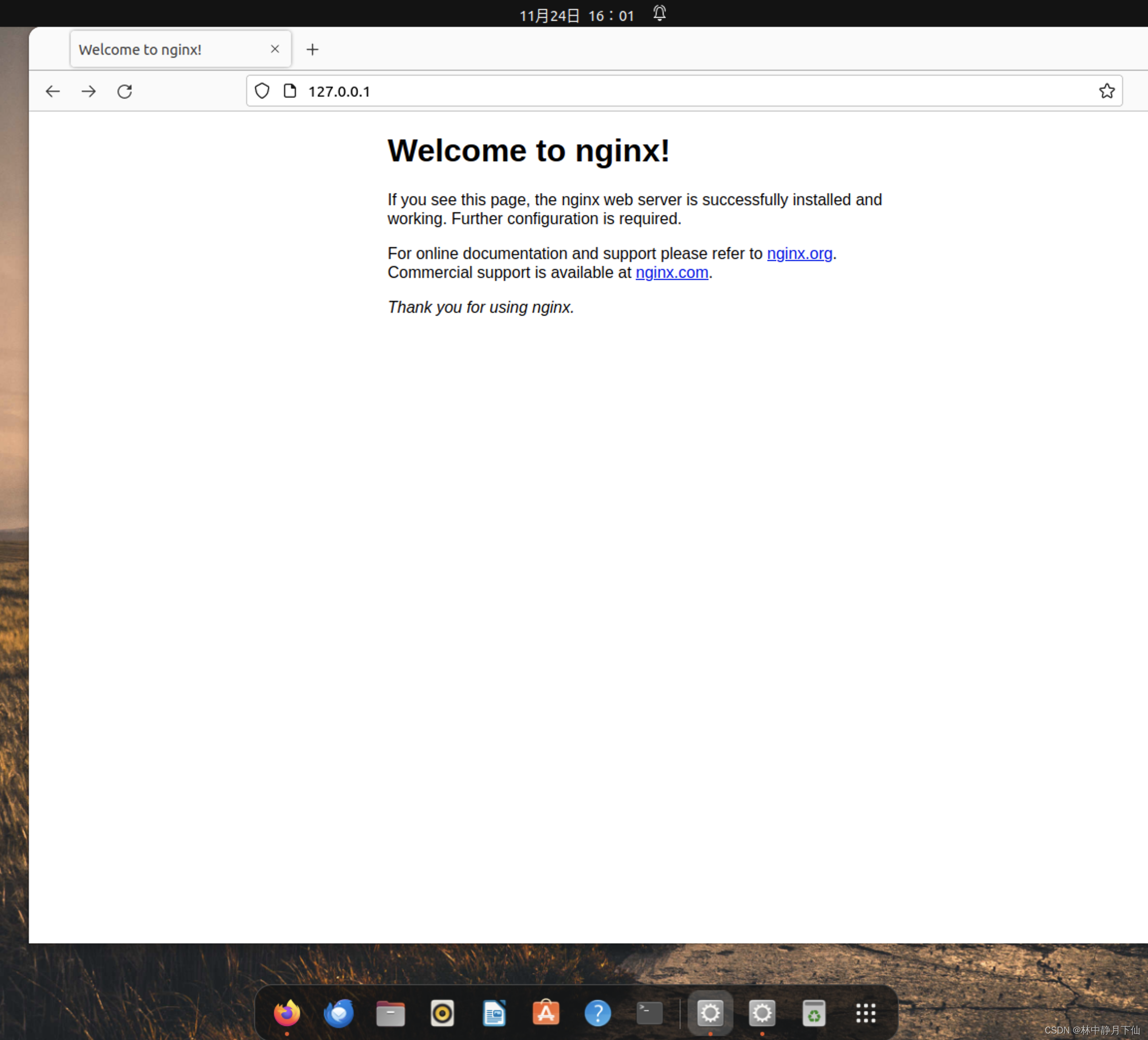
Ubuntu 设置Nginx开机自启
1.建立自启动服务文件 vim /usr/lib/systemd/system/nginx.service Descriptionnginx - high performance web server Afternetwork.target remote-fs.target nss-lookup.target [Service] Typeforking ExecStart/usr/local/nginx/sbin/nginx -c /usr/local/nginx/conf/nginx…...

npm中的npx命令
1.概念 npx是一个执行npm软件包的二进制文件,通俗的讲,他可以执行npm的一些指令。 2.示例 用babel将ES6语法转为ES5语法 npx babel src/js -d dist/js会执行babel的相关功能,如果没有安装,也会自动安装。 当在执行npx <co…...

python绘制Z形图 青少年电子学会等级考试 中小学生python编程等级考试一级真题答案解析2023年5月
目录 python绘制Z形图 一、题目要求 二、算法分析 三、程序代码...
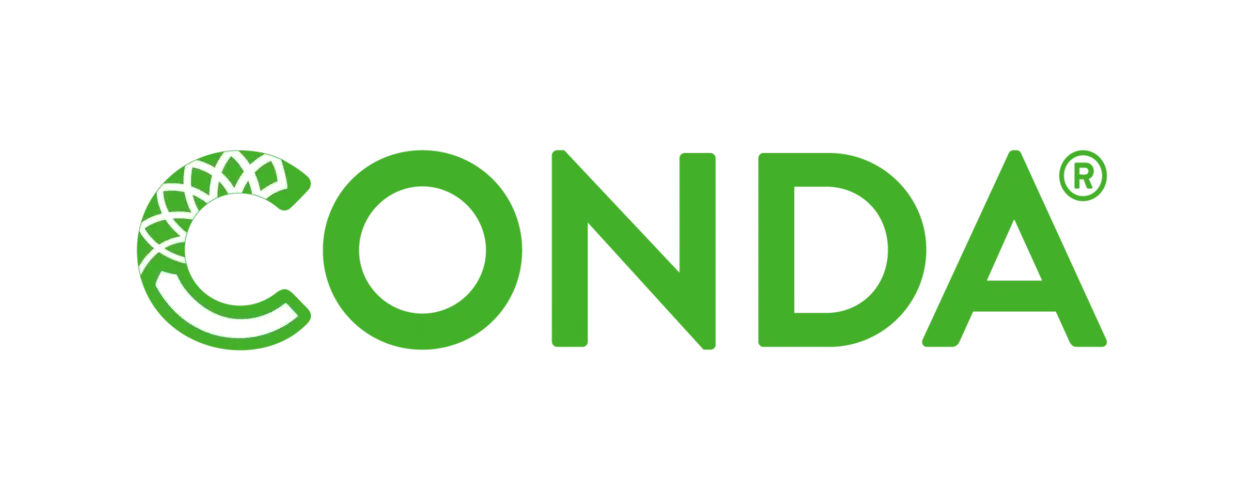
conda环境下module ‘PIL.Image‘ has no attribute ‘ANTIALIAS‘
1 问题描述 在训练语音模型时,出现如下错误: Traceback (most recent call last):File "/opt/Bert-VITS2-2.0.2.1/train_ms.py", line 660, in <module>run()File "/opt/Bert-VITS2-2.0.2.1/train_ms.py", line 282, in run…...
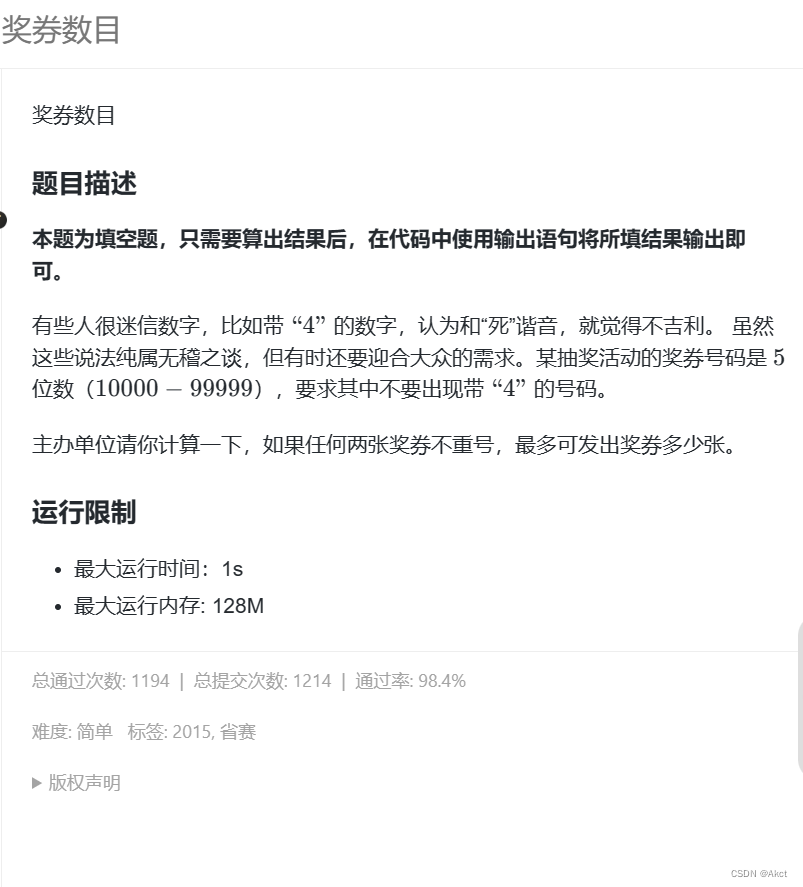
蓝桥杯每日一题2023.11.26
题目描述 奖券数目 - 蓝桥云课 (lanqiao.cn) 将每一个数字进行一一枚举,如果检查时不带有数字4则答案可以加1 #include<bits/stdc.h> using namespace std; int ans; bool check(int n) {while(n){if(n % 10 4)return false;n / 10; }return true; } int m…...

Centos 7.9 Install Docker Insecure Registry
文章目录 1. 镜像存储规划2. 安装定制 docker3. 部署 registry4. 验证镜像仓库 1. 镜像存储规划 linux LVM /dev/sdb mount dir /data【linux LVM 磁盘挂载目录】 创建两个目录 一个 docker 数据存储目录 :/data/docker,默认一般为linux为 /var/lib/d…...

探秘网络通信:UDP与TCP/IP的奥秘
**> 🎏:你只管努力,剩下的交给时间 🏠 :小破站 探秘网络通信:UDP与TCP/IP的奥秘 前言第一:UDP基础概念UDP的基础概念:UDP的特点和优势UDP与TCP/IP的关系 工作原理1. 无连接性和面…...
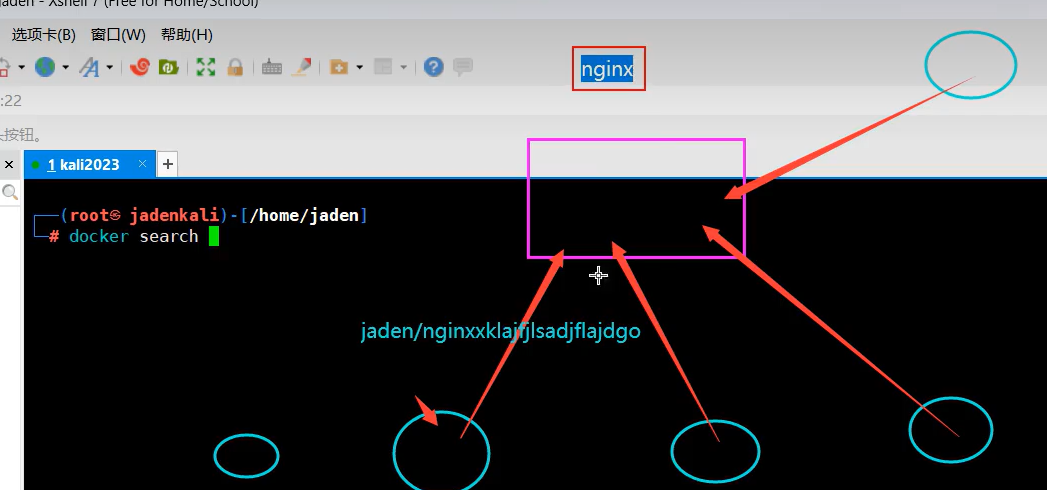
Docker的学习笔记
1.1 docker的介绍 1.2 docker的一次安装 //如果是root用户,不加sudo也行curl -fsSL https://mirrors.tuna.tsinghua.edu.cn/docker-ce/linux/debian/gpg | sudo apt-key add -echo deb https://mirrors.tuna.tsinghua.edu.cn/docker-ce/linux/debian/ buster stable…...

解析直播第三方美颜SDK:技术原理与应用
时下,直播平台和主播们纷纷引入美颜技术,以提升视觉效果和用户体验。而在众多美颜技术中,直播第三方美颜SDK成为许多开发者和平台的首选,因其灵活性和高效性而备受推崇。 一、技术原理:美颜算法的精髓 第三方美颜SDK…...
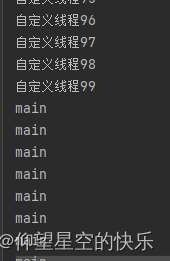
线程基本方法
1。设置线程名 继承Thread类的线程,可以直接使用.setName()方法,设置线程名。也可以使用构造方法,需要注意java默认不继承构造方法,所以需要自己调用下父类的构造方法。 public class Demo {public static void main(String[…...
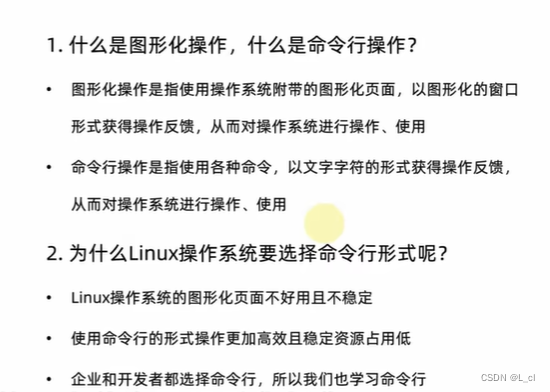
Linux操作系统 1.初识Linux
一、Linux学习大致内容 二、操作系统概述 操作系统的作用: 常见操作系统: 1、pc(电脑端):windows、Linux、MacOS 2、移动端:Android、ios、鸿蒙系统 总结 1.计算机由哪两个部分组成?、 硬件…...
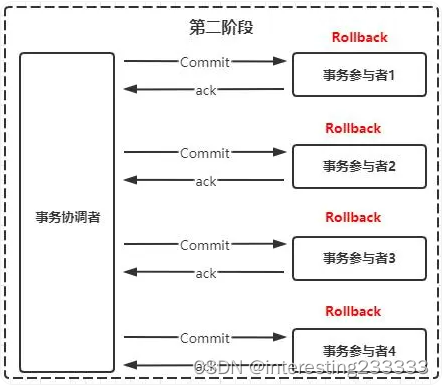
分布式事务-两阶段提交2PC
2PC协议就是两阶段提交,用来解决分布式事务,分为两个阶段,分别为Prepare和Commit,也是PC由来。 第一阶段Prepare 提交事务请求 如图所示,主要流程有以下三个方面 询问:事务协调者(Manager)向所有的事务参与…...

初识Spring (Spring 核心与设计思想)
文章目录 什么是 Spring什么是容器什么是 IoC理解 Spring IoCDI 概念 什么是 Spring Spring 官网 官方是这样说的: Spring 让每个人都能更快、更轻松、更安全地进行 Java 编程。春天的 专注于速度、简单性和生产力使其成为全球最受欢迎Java 框架。 我们通常所说的 Spring 指的…...

智能优化算法应用:基于教与学算法无线传感器网络(WSN)覆盖优化 - 附代码
智能优化算法应用:基于教与学算法无线传感器网络(WSN)覆盖优化 - 附代码 文章目录 智能优化算法应用:基于教与学算法无线传感器网络(WSN)覆盖优化 - 附代码1.无线传感网络节点模型2.覆盖数学模型及分析3.教与学算法4.实验参数设定5.算法结果6.参考文献7.…...
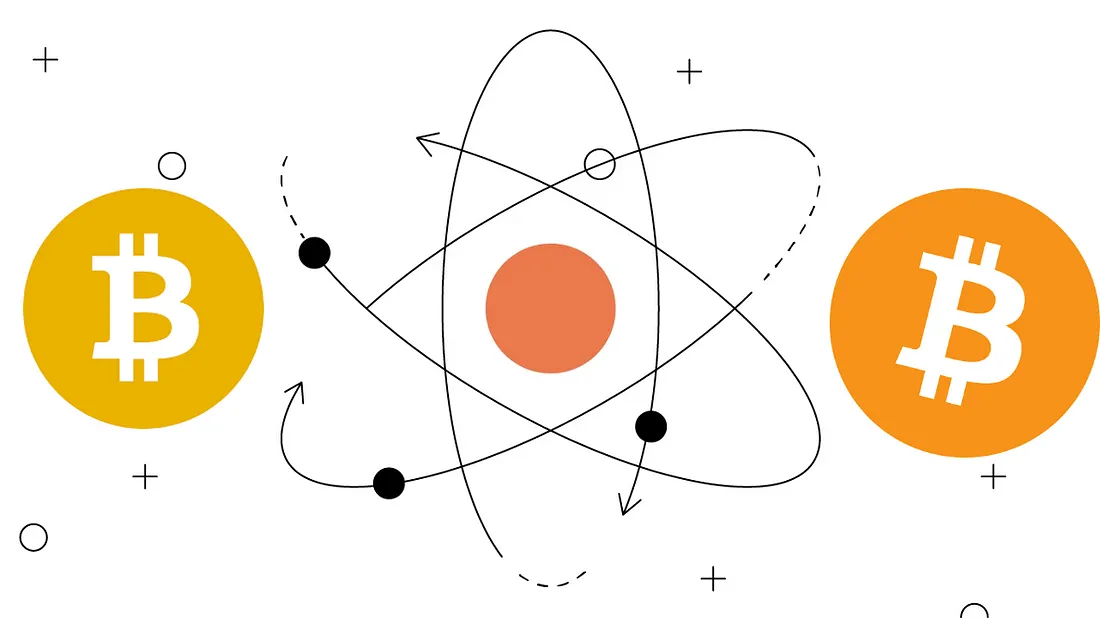
Bitcoin SV 和 Bitcoin Core 之间首次跨链原子交换
我们已经执行了 Bitcoin SV 和 Bitcoin Core 之间的首次原子交换。 这一成就代表了比特币 SV 的重大进步,以去信任的方式促进了与其他区块链的无缝互操作性。 图片源自Gemini 在上一篇文章中,我们解释了原子交换的高级理论。 我们深入研究了使用哈希时间…...

RT-DETR改进 | 2023 | InnerEIoU、InnerSIoU、InnerWIoU、InnerDIoU等二十余种损失函数
论文地址:官方Inner-IoU论文地址点击即可跳转 官方代码地址:官方代码地址-官方只放出了两种结合方式CIoU、SIoU 本位改进地址: 文末提供完整代码块-包括InnerEIoU、InnerCIoU、InnerDIoU等七种结合方式和其AlphaIoU变种结合起来可以达到二十…...
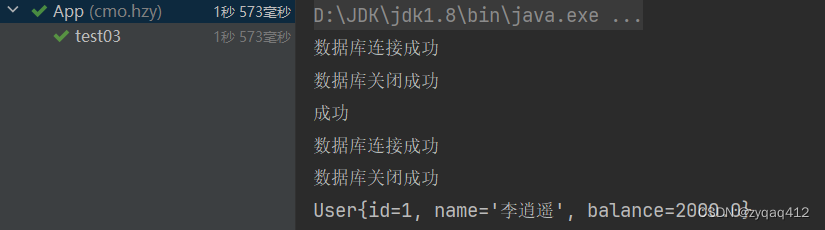
JDBC编程基础
JDBC编程基础 JDBC介绍创建JDBC项目的步骤1.引入依赖2.注册驱动3.获取数据库连接4.获取sql执行对象 JDBC 常用 API 详解sql执行对象PreparedStatement作用 事务管理结果集对象 JDBC项目demo测试 JDBC介绍 每个数据库都会提供一组API来支持程序员实现自己客户端,自己…...

Linux shell命令
Linux shell命令 1、Shell简介 Shell 是一个用 C 语言编写的程序,它是用户使用 Linux 的桥梁。Shell 既是一种命令语言,又是一种程序设计语言。 Shell 是指一种应用程序,这个应用程序提供了一个界面,用户通过这个界面访问…...

IDEA运行Tomcat出现乱码问题解决汇总
最近正值期末周,有很多同学在写期末Java web作业时,运行tomcat出现乱码问题,经过多次解决与研究,我做了如下整理: 原因: IDEA本身编码与tomcat的编码与Windows编码不同导致,Windows 系统控制台…...

深入剖析AI大模型:大模型时代的 Prompt 工程全解析
今天聊的内容,我认为是AI开发里面非常重要的内容。它在AI开发里无处不在,当你对 AI 助手说 "用李白的风格写一首关于人工智能的诗",或者让翻译模型 "将这段合同翻译成商务日语" 时,输入的这句话就是 Prompt。…...
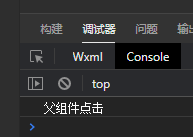
微信小程序之bind和catch
这两个呢,都是绑定事件用的,具体使用有些小区别。 官方文档: 事件冒泡处理不同 bind:绑定的事件会向上冒泡,即触发当前组件的事件后,还会继续触发父组件的相同事件。例如,有一个子视图绑定了b…...

Java面试专项一-准备篇
一、企业简历筛选规则 一般企业的简历筛选流程:首先由HR先筛选一部分简历后,在将简历给到对应的项目负责人后再进行下一步的操作。 HR如何筛选简历 例如:Boss直聘(招聘方平台) 直接按照条件进行筛选 例如:…...
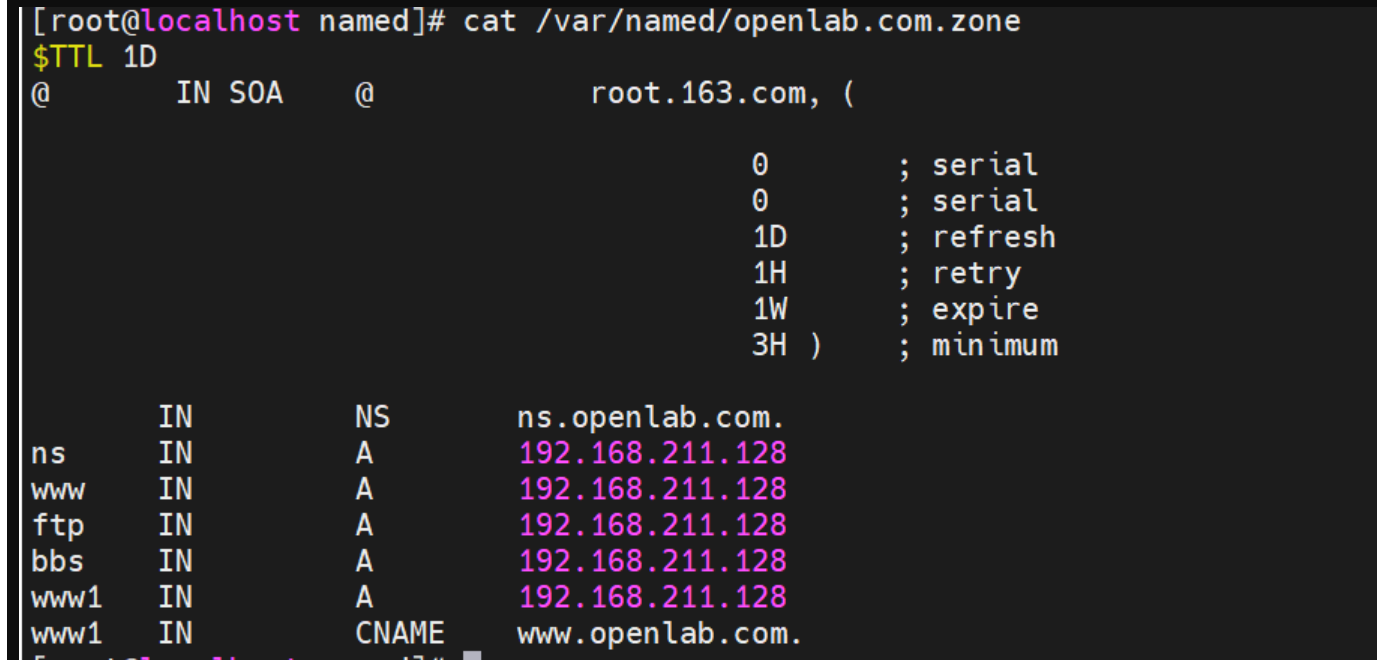
搭建DNS域名解析服务器(正向解析资源文件)
正向解析资源文件 1)准备工作 服务端及客户端都关闭安全软件 [rootlocalhost ~]# systemctl stop firewalld [rootlocalhost ~]# setenforce 0 2)服务端安装软件:bind 1.配置yum源 [rootlocalhost ~]# cat /etc/yum.repos.d/base.repo [Base…...

探索Selenium:自动化测试的神奇钥匙
目录 一、Selenium 是什么1.1 定义与概念1.2 发展历程1.3 功能概述 二、Selenium 工作原理剖析2.1 架构组成2.2 工作流程2.3 通信机制 三、Selenium 的优势3.1 跨浏览器与平台支持3.2 丰富的语言支持3.3 强大的社区支持 四、Selenium 的应用场景4.1 Web 应用自动化测试4.2 数据…...

Python 训练营打卡 Day 47
注意力热力图可视化 在day 46代码的基础上,对比不同卷积层热力图可视化的结果 import torch import torch.nn as nn import torch.optim as optim from torchvision import datasets, transforms from torch.utils.data import DataLoader import matplotlib.pypl…...

云安全与网络安全:核心区别与协同作用解析
在数字化转型的浪潮中,云安全与网络安全作为信息安全的两大支柱,常被混淆但本质不同。本文将从概念、责任分工、技术手段、威胁类型等维度深入解析两者的差异,并探讨它们的协同作用。 一、核心区别 定义与范围 网络安全:聚焦于保…...
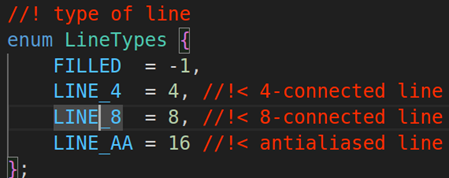
OPENCV图形计算面积、弧长API讲解(1)
一.OPENCV图形面积、弧长计算的API介绍 之前我们已经把图形轮廓的检测、画框等功能讲解了一遍。那今天我们主要结合轮廓检测的API去计算图形的面积,这些面积可以是矩形、圆形等等。图形面积计算和弧长计算常用于车辆识别、桥梁识别等重要功能,常用的API…...

Android Framework预装traceroute执行文件到system/bin下
文章目录 Android SDK中寻找traceroute代码内置traceroute到SDK中traceroute参数说明-I 参数(使用 ICMP Echo 请求)-T 参数(使用 TCP SYN 包) 相关文章 Android SDK中寻找traceroute代码 设备使用的是Android 11,在/s…...
